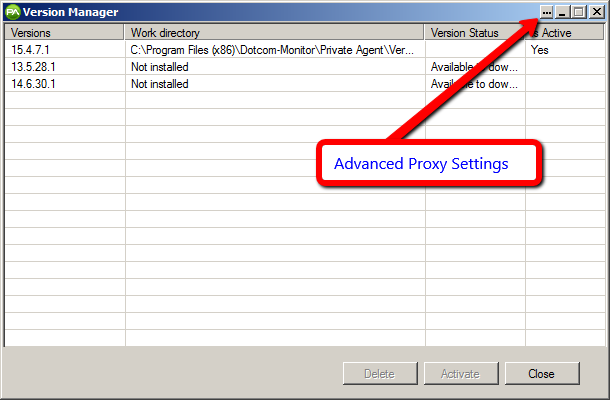Частный агент — это место мониторинга, установленное вашей организацией на компьютере за пределами сети Dotcom-Monitor, как правило, компьютер в вашей сети. Частный агент является уникальным для вашей организации и контролирует только ваши устройства.
Статус частного агента зависит от оборудования, на котором он установлен, и не управляется Dotcom-Monitor.
Шаги по устранению неполадок
Во-первых, пожалуйста, убедитесь, что компьютер хостинг частного агента находится в сети, и частный агент работает.
Убедитесь, что агент обновлен:
- Откройте меню > «Пуск» Программы > Dotcom-Monitor > Agent Version Manager.
- Если последняя идентифицированная версия не указана как активная, нажмите кнопку Активировать . Если он указан как активный, нажмите кнопку Повторно активировать .
Проверьте, работает ли служба:
- Откройте меню «Пуск » и введите в строку поиска: «Службы » (откройте «Службы Windows»).
- Убедитесь, что существует хотя бы одна служба с именем, например Dotcom-Monitor Private Agent.
- Проверка запущенной службы.
- Если служба не запущена:
- Если возможно, при перезапуске компьютера следует также перезапустить службу и удалить все, что может мешать, например несколько экземпляров приложения, работающего одновременно.
- Вы можете попробовать запустить его вручную, щелкнув правой кнопкой мыши и выбрав «Пуск».
- Вы также можете проверить наличие следующих ресурсов, необходимых для работы агента из браузера на машине, установленной частным агентом на:
https://privateagentcontroller.dotcom-monitor.com/PrivateAgentController/RemoteConfigurationService.svc
https://privateagentcontroller2.dotcom-monitor.com/PrivateAgentController/RemoteConfigurationService.svcЭти адреса должны возвращать страницу веб-службы.
https://privateagentcontroller.dotcom-monitor.com/PrivateAgentWebProxy/entrypoint.wproxy
https://privateagentcontroller2.dotcom-monitor.com/PrivateAgentWebProxy/entrypoint.wproxyЭти адреса должны возвращать пустую страницу.Если эти адреса недоступны с вашей стороны, убедитесь, что доступ к адресам разрешен в настройках вашей сети. В противном случае, если ресурсы открыты успешно, откройте билет поддержки.
Если вы начнете получать оповещения о том, что частный агент не сообщил, убедитесь, что у вас есть одно или несколько устройств, осуществляющих мониторинг с помощью частного агента. Если нет устройств, использующих частного агента, он не будет иметь ничего, чтобы сообщить, так что это может вызвать ложное срабатывание.
Проверка настроек прокси
Если машина, на которую установлен частный агент, требует подключения прокси к Интернету, вы можете обновить настройки прокси-сервера частного агента, запустив менеджер версии из стартового меню под папкой Dotcom-Monitor. Настройки прокси доступны в расширенных настройках, нажав на эллипсы в правом верхнем углу менеджера версии.
Если вы не знаете настройки прокси, вы можете найти информацию, открыв браузер и выбрав варианты интернета. Выберите вкладку Соединения и перейдите в настройки LAN. Здесь вы можете ввести IP-адрес прокси-сервера и порт.
Убедитесь, что агент отправляет данные
Частный агент использует связь без состояния с серверами дотком-монитора. Каждую минуту он сверяется с нашим сервером, есть ли что-то, за чем нужно следить. Если да, то он принимает задачи, выполняет мониторинг и загружает данные. В противном случае, если контролировать нечего, он снова переходит в спящий режим на 1 минуту.
Нет постоянного соединения с нашими серверами, которое позволило бы нам «немедленно» обнаружить, если соединение обрывается.
Мы осуществляем «мониторинг» частных агентов следующим образом: мы смотрим на ответы, которые они загружают на наш сервер. Если он ничего не загрузил в течение X минут, мы запускаем “недоступное” оповещение. X является настраиваемым числом, и вы можете установить его на 1 мин или 60 минут. Он настраивается из списка Private Agents в меню Manage.
Вот еще несколько вариантов проверки частного агента, помимо оповещений по электронной почте:
- Вы можете создать устройство, которое будет контролироваться только приватным агентом 24х7 каждую минуту. Для этого устройства можно создать общую информационную панель. Панель мониторинга будет иметь уникальный URL-адрес, к которому можно будет получить доступ из любого места. Панель управления покажет вам, когда устройство проверялось в последний раз.
- Если у вас есть 2 частных агента, работающих за брандмауэром, технически они могут проверять друг друга. Частные агенты слушают в порту 17000. Таким образом, если вы настроите проверку Telnet на порту 17000 от одного частного агента к другому, он предупредит вас, если служба перестанет работать.
- Если вы хотите автоматизировать работу с помощью скрипта, вы можете использовать XML-канал и время последней проверки для частного агента в формате XML. Если последняя проверка времени слишком старая, ваш скрипт может выдать необходимое оповещение.
Мониторинг на основе браузера не работает
Если мониторинг через браузер не работает и RDP присутствует, убедитесь, что на вашем компьютере не включен параметр политики безопасности “Всегда запрашивать пароль при подключении” (Политика локального компьютера > Конфигурация компьютера > Административные шаблоны > Компоненты Windows > Службы удаленных рабочих столов > Узел сеансов удаленного рабочего стола > Безопасность). В противном случае отключите этот параметр политики для компьютера.
Вы выключили и снова включили?
Если ни один из этих вариантов не помог активировать агент, попробуйте удалить и переустановить агент.
Дополнительная информация о устранении неполадок может быть доступна в Windows Event Viewer, доступной путем открытия меню старта и ввода события в баре поиска и выбора просмотра событий. Откройте папку Приложений и ищите любые красные сообщения об ошибках в отношении служб Dotcom-Monitor. Эта информация может быть полезна для обмена с поддержкой Dotcom-Monitor.
Для получения дополнительной помощи, пожалуйста, войдите в свой аккаунт dotcom-monitor и отправьте билет поддержки.